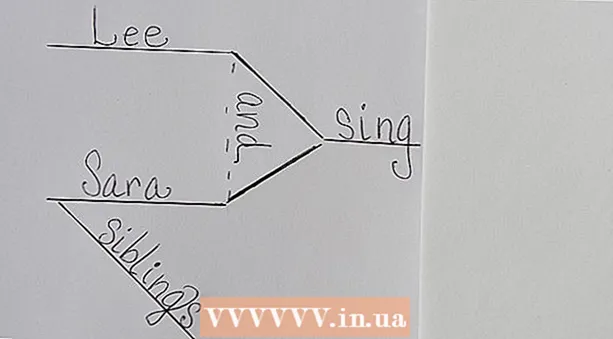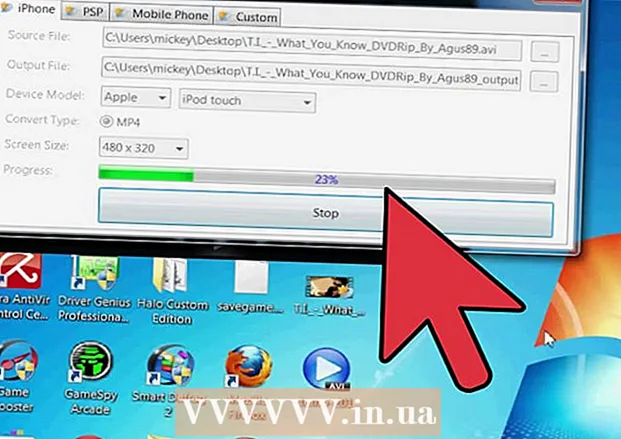Հեղինակ:
Robert Simon
Ստեղծման Ամսաթիվը:
17 Հունիս 2021
Թարմացման Ամսաթիվը:
1 Հուլիս 2024

Բովանդակություն
Այս wikiHow- ը սովորեցնում է ձեզ, թե ինչպես արգելափակել spam էլփոստի հասցեները Yahoo Mail- ում, ինչպես նաև ինչպես նշել և ջնջել spam նամակները: Դուք կարող եք նշել և ջնջել սպամը Yahoo կայքում և բջջային հավելվածների տարբերակներում, բայց կայքի տարբերակի վրա կարող եք արգելափակել միայն էլփոստի հասցեները: Unfortunatelyավոք, Yahoo- ն հայտնի է իր շատ սահմանափակ արգելափակման հնարավորություններով, ուստի ոչինչ չենք կարող անել, որպեսզի կանխեն տեսանյութերի, էլ. Նամակների կամ գովազդային հաղորդագրությունների մուտքի արկղում հայտնվելը:
Քայլեր
3-ի մեթոդ 1. Արգելափակել սպամի հասցեները
- Դուք պետք է իմանաք, երբ արգելափակում է աշխատանքները: Եթե դուք անընդհատ նամակներ եք ստանում որոշակի ուղարկողներից, կարող եք արգելափակել նրանց հաղորդագրությունների ուղարկումը ձեր մուտքի արկղ: Unfortunatelyավոք, դրանից խուսափելու համար շատ սպամ փոստի ծառայություններ օգտագործում են դինամիկ էլ. Եթե փորձում եք արգելափակել սպամի ծառայությունը տարբեր էլեկտրոնային հասցեներով, ջնջեք սպամը ձեր համակարգչում կամ հեռախոսում:

տարբերակի աջ կողմում է Սպամ.
Սեղմել լավ երբ հարցրին. Այս կապույտ կոճակը գտնվում է ելնող պատուհանում: Ձեր կողմից ընտրված սպամի էլ. Փոստերը կջնջվեն, և ապագայում Yahoo- ն էլփոստի նման նամակները կտեղափոխի Spam պանակ: գովազդ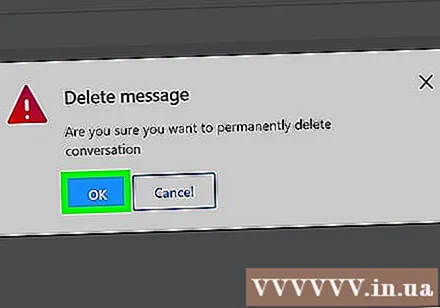
3-ի մեթոդ 3. Deleteնջել սպամը հեռախոսով
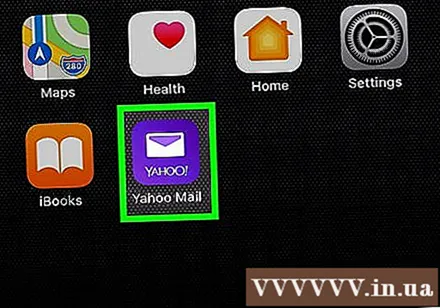
Բացեք Yahoo Mail- ը: Մանուշակագույն ֆոնի վրա սպիտակ ծրարով կտտացրեք Yahoo Mail պատկերակին: Ձեր Yahoo մուտքի արկղը կբացվի, եթե մուտք եք գործել ձեր հաշիվ:- Եթե դուք չեք մտել Yahoo, մուտքագրեք ձեր էլփոստի հասցեն և գաղտնաբառը, երբ ձեզ հուշեն:
- Եթե դուք մուտք եք գործել մի քանի հաշիվ, շարունակելու համար հարկավոր է ընտրել մեկը:

Ընտրեք սպամ նամակներ: Երկար սեղմեք սպամի էլ. Փոստի վրա, մինչև նշման նշանը հայտնվի էլ. Փոստի աջ կողմում, ապա հպեք այլ նամակների վրա, որոնք ցանկանում եք նշել որպես սպամ:
Կտտացրեք նշանին ⋯ էկրանի վերին աջ անկյունում: Կհայտնվի բացվող ընտրացանկ: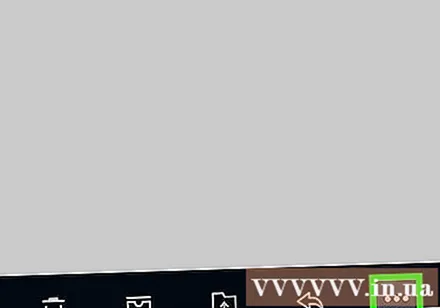
- Անցեք այս քայլը Android սարքում:
Սեղմել Նշել որպես սպամ (Նշված է որպես սպամ): Ընտրանքը բացվող ցանկի վերևում է: Ընտրված էլ-նամակները կտեղափոխվեն Spam պանակ: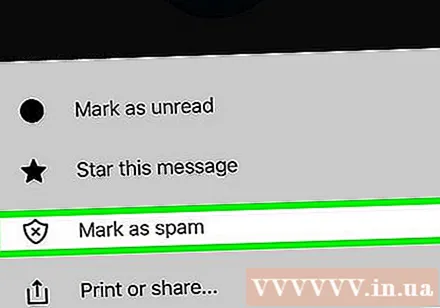
- Android- ում ձեզ հարկավոր է թակել նշանի հետ վահանի պատկերակը X էկրանի ներքևում:
Կտտացրեք պատկերի կոճակը ☰ էկրանի վերին ձախ անկյունում: Կհայտնվի ընտրացանկ: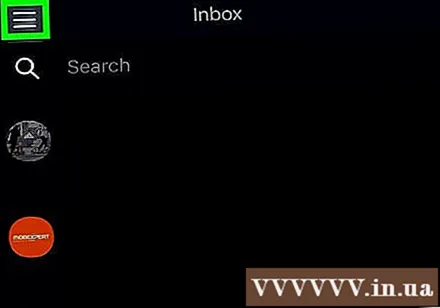
Ոլորեք ներքև և հպեք թղթապանակի կողքին գտնվող աղբարկղի պատկերակին Սպամ. Այս տարբերակը ընտրացանկի կեսին է: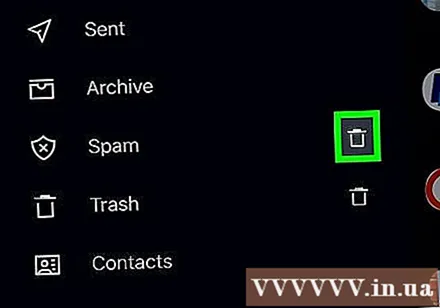
Սեղմել լավ երբ հարցրին. Սպամ պանակում պարունակությունը կջնջվի: գովազդ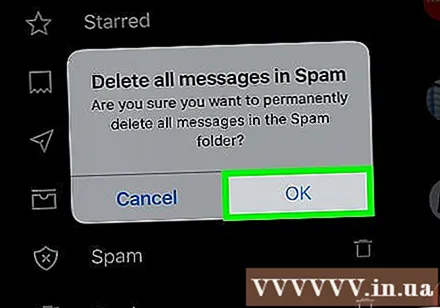
Խորհուրդներ
- Որպեսզի սպամը ձեր մուտքի արկղ չհասնի, կանխելու ամենադյուրին միջոցը ձեր էլփոստի հասցեների մուտքն արգելելն է այն կայքեր, որոնք պարտադիր չէ օգտագործել: Այնուամենայնիվ, Yahoo- ի հասցեն միշտ էլ եղել է սպամերների առարկա:
- Բիզնեսի բազմաթիվ տեղեկագրեր ուղարկվում են որպես ամենօրյա կամ շաբաթական էլ. Դրանք «սպամ» չեն, բայց նաև անհանգստացնող են: Դուք կարող եք բաժանորդագրվել տեղեկագրից ՝ որոնելով հղումը ապաբաժանորդագրվել (ապաբաժանորդագրվել) էլ.փոստի ներքևում (կամ վերևում) և սեղմել դրա վրա:
Arnգուշացում
- Asամանակ առ ժամանակ լավ մտադրված էլ-նամակները պատահաբար մտնում են Spam պանակ: Լավ գաղափար է պարբերաբար ստուգել Spam պանակը:
- Չնայած դուք չեք կարող կանխել, որ սպամը 100% -ով հասնի ձեր մուտքի արկղ, դուք կարող եք կրճատել ստացված սպամի քանակը ՝ պարբերաբար նշելով սպամի էլփոստերը և ջնջելով դրանք: